Configurando o LACP (802.3ad) entre um Catalyst 6500/6000 e um Catalyst 4500/4000
Contents
Introdução
Este documento mostrará a configuração básica necessária para configurar um Link Aggregate 802.3ad entre um switch Catalyst 6500/6000 (executando o software do sistema Catalyst OS [CatOS]) e um Catalyst 4500/4000. 802.3ad é uma nova especificação do IEEE que permite agrupar várias portas físicas para formar uma porta lógica. Isto é muito similar à Solução já existente do EtherChannel da Cisco. O principal diferença é que a implementação Cisco usa um protocolo proprietário chamado o Port Aggregation Protocol (PAgP). O IEEE definiu posteriormente em 802.3ad um novo protocolo de controle para agregação de links chamado LACP.
The primary advantage of using LACP (802.3ad) is for interoperability with other vendor Switches. Como o PAgP é propriedade da Cisco, não é possível agregar canais entre um switch da Cisco e um switch de outro fornecedor, a menos que o LACP seja utilizado.
Para obter mais detalhes sobre como configurar o LACP usando CatOS, consulte os seguintes documentos:
-
Catalyst 6500/6000: seção Entendendo o Link Aggregation Control Protocol do documento Configurando o EtherChannel
-
Catalyst 4500/4000: seção Compreendendo o Link Aggregation Control Protocol do documento Configurando Fast EtherChannel e Gigabit EtherChannel
Para obter informações sobre como configurar o LACP usando o software Cisco IOS®, consulte os seguintes documentos:
-
Catalyst 6500/6000: seção Entendendo a configuração de EtherChannel LACP IEEE 802.3ad do documento Configurando EtherChannels
-
Catalyst 4500/4000: seção Compreendendo e Configurando o EtherChannel do documento Guia de Configuração do Software Cisco IOS para Catalyst 4500 Series Switch, 12.1(13)EW
Antes de Começar
Conventions
Para obter mais informações sobre convenções de documento, consulte as Convenções de dicas técnicas Cisco.
Pré-requisitos
Antes de tentar esta configuração, certifique-se de atender aos pré-requisitos abaixo.
O LACP pode ser usado com as seguintes plataformas e versões:
-
Catalyst 6500/6000 Series com CatOS versão 7.1(1) e posterior
-
Catalyst 6500/6000 Series com Cisco IOS Software Release 12.1(11b)EX e posterior
-
Catalyst 4500/4000 Series com CatOS versão 7.1(1) e posterior
-
Catalyst 4500/4000 Series com Cisco IOS Software Release 12.1(13)EW ou posterior
Componentes Utilizados
As informações neste documento são baseadas nas versões de software e hardware abaixo.
-
Switch Catalyst 4003 executando o Software CatOS 7.1(1)
-
Catalyst 6500 Switch running CatOS 7.1(1) Software
-
Switch Catalyst 6500 executando o Cisco IOS Software Release 12.1(13)E9
Material de Suporte
O entroncamento LACP suporta quatro modos de operação, como se segue:
-
On: a agregação de link é forçada a ser formada sem qualquer negociação de LACP. Em outras palavras, o switch não enviará o pacote de LACP nem processará qualquer pacote de LACP recebido. Isso é semelhante ao estado ligado no PAgP.
-
Desativado: a agregação de links não será formada. Não enviamos nem entendemos o pacote LACP. Isso é semelhante ao estado desligado para PAgP.
-
Passivo: o switch não inicia o canal, mas entende os pacotes de LACP recebidos. O peer (no estado ativo) inicia a negociação (enviando um pacote LACP) que recebemos e respondemos, eventualmente formando o canal de agregação com o peer. Isto é similar ao modo automático em PAgP.
-
Ativo: estamos dispostos a formar um link agregado e iniciar a negociação. A agregação de link será formada se a outra extremidade estiver sendo executada no modo ativo ou passivo do LACP. É semelhante ao modo desejável de PAgP.
Há apenas três combinações válidas para executar a agregação de link do LACP, como a seguir:
| Switch | Switch | Comentários |
|---|---|---|
| ativo | ativo | Recomendado. |
| ativo | passivo | A agregação de links ocorrerá se a negociação for bem-sucedida. |
| ligado | ligado | A agregação de links ocorre sem LACP. Embora isso funcione, não é recomendado. |
Observação: por padrão, quando um canal LACP é configurado, o modo de canal LACP é passivo.
Diferença entre os softwares dos sistemas CatOS e Cisco IOS
CatOS no Supervisor Engine e Cisco IOS Software no MSFC (Híbrido): uma imagem do CatOS pode ser usada como o software do sistema para executar o Supervisor Engine nos switches Catalyst 6500/6000. Se o Multilayer Switch Feature Card (MSFC) opcional estiver instalado, uma imagem separada do Cisco IOS Software será usada para executar o MSFC.
Cisco IOS Software no Supervisor Engine e no MSFC (Nativo): uma única imagem do Cisco IOS Software pode ser usada como o software do sistema para executar o Supervisor Engine e o MSFC nos switches Catalyst 6500/6000.
Observação: Para obter mais informações, consulte Comparação dos Sistemas Operacionais Cisco Catalyst e Cisco IOS para o Cisco Catalyst 6500 Series Switch.
Configurar
Partimos do pressuposto de que estamos começando com switches contendo configurações vazias e, portanto, com todos os parâmetros definidos como padrão. Agora incluiremos os comandos necessários para configurar o LACP. As etapas incluem os comandos necessários do Cisco IOS Software e do CatOS. Selecione o comando adequado, dependendo do software que está sendo executado no roteador.
Etapa 1: configurar o protocolo de canal para LACP
CatOS
Por padrão, todas as portas de um Catalyst 4500/4000 e um Catalyst 6500/6000 utilizam o protocolo de canal PAgP e, dessa forma, não estão executando o LACP. Para todas as portas envolvidas, é necessário alterar o modo do canal para LACP. On Switches running CatOS, you can only change channel mode per module. No exemplo a seguir, alteraremos o modo de canal para os slots 1 e 2 usando o comando set channelprotocol lacp module_number. As alterações podem ser verificadas usando o comando show channelprotocol.
CatOSSwitch (enable) set channelprotocol lacp 1 Mod 1 is set to LACP protocol. CatOSSwitch (enable) set channelprotocol lacp 2 Mod 2 is set to LACP protocol. CatOSSwitch (enable) show channelprotocol Channel Module Protocol ------- -------- 1 LACP 2 LACP 3 PAGP 5 PAGP
Cisco IOS Software
As portas em um Catalyst 6500/6000 ou um Catalyst 4500/4000 que executa o Cisco IOS Software podem atuar como portas de switch L2 ou portas roteadas L3, dependendo da configuração. Neste cenário, configure a interface como uma porta de comutação L2 emitindo o comando switchport no modo de configuração de interface.
CiscoIOSSwitch(config)#interface gigabitEthernet 1/1 CiscoIOSSwitch(config-if)#switchport
Em seguida, especifique quais interfaces devem usar o LACP usando o comando channel-protocol lacp.
CiscoIOSSwitch(config-if)#channel-protocol lacp
Etapa 2: Atribuir a mesma chave de administrador a cada porta que formará o canal e definirá o modo do canal
CatOS
Há um parâmetro trocado no pacote LACP chamado chave de administrador. Um canal será formado somente entre portas que possuam a mesma chave de administrador. Ao emitir o comando set port lacp-channel mod/ports_list, você atribuirá a todas as portas da port_list a mesma chave de administrador.
Por exemplo, em um dispositivo, atribuímos ambas as portas ao mesmo grupo. (A chave de administrador 56 é atribuída aleatoriamente.)
CatOSSwitch (enable) set port lacp-channel 1/1,2/1 Port(s) 1/1,2/1 are assigned to admin key 56
No outro dispositivo, também atribuímos as portas a uma única chave. (A chave de administrador 73 é atribuída aleatoriamente.)
OtherCatOSSwitch> (enable) set port lacp-channel 3/33-34 Port(s) 3/33-34 are assigned to admin key 73
Lembre-se de que a chave de administrador tem significado apenas local. Em outras palavras, ele deve ser o mesmo somente para portas dentro do switch e não é um fator entre switches diferentes.
Cisco IOS Software
Se o seu dispositivo executar o Cisco IOS Software, essa etapa pode ser evitada. Continue diretamente na Etapa 3.
Etapa 3: Alterar o modo de canal do LACP
CatOS
A última etapa para formar o canal é alterar o modo de canal do LACP para o estado ativo em um ou ambos os lados. Isso pode ser feito usando os mesmos comandos usados na Etapa 2, no entanto, agora especificando o modo ativo. A sintaxe do comando é:
set port lacp-channel mod/ports_list mode {on | desligado | ativo | passivo}
Por exemplo:
CatOSSwitch (enable) set port lacp-channel 1/1,2/1 mode active Port(s) 1/1,2/1 channel mode set to active.
Observação: para encontrar informações adicionais sobre os comandos usados neste documento, use a Command Lookup Tool ![]() (somente clientes registrados) .
(somente clientes registrados) .
Cisco IOS Software
Quando você estiver configurando o LACP em um Catalyst 6500/6000 com Cisco IOS Software, use o comando channel-group para atribuir interfaces ao mesmo grupo.
channel-group number mode {active | on | passive}
Observação: as opções do modo PAgP, como 'auto' e 'desirable', também estão disponíveis para esse comando, mas não serão discutidas, já que esse documento pertence à configuração somente do LACP.
Observação: o número de valores válidos para o número do channel-group depende da versão do software. Para versões anteriores ao Cisco IOS Software Release 12.1(3a)E3, os valores válidos são de 1 a 256; para o Cisco IOS Software Releases 12.1(3a)E3, 12.1(3a)E4 e 12.1(4)E1, os valores válidos são de 1 a 64. O Cisco IOS Software Release 12.1(5c)EX e posterior suporta um máximo de 64 valores que variam de 1 a 256.
A configuração em 6500/6000 executando o Cisco IOS Software será:
CiscoIOSSwitch(config)#interface gigabitEthernet 1/1 CiscoIOSSwitch(config-if)#channel-group 1 mode active Creating a port-channel interface Port-channel 1 CiscoIOSSwitch(config-if)#interface gigabitEthernet 2/1 CiscoIOSSwitch(config-if)#channel-group 1 mode active Creating a port-channel interface Port-channel 1
Observação: para encontrar informações adicionais sobre os comandos usados neste documento, use a ferramenta Command Lookup Tool (somente clientes registrados).![]()
Diagrama de Rede
Este documento utiliza a instalação de rede mostrada no diagrama abaixo.
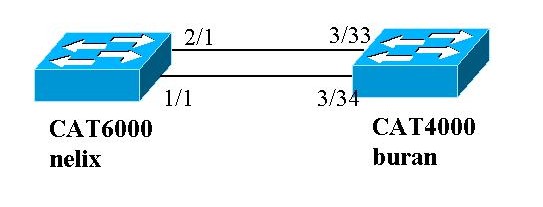
Neste exemplo, configuramos um link agregado de LACP entre um switch da série Catalyst 4000 e Catalyst 6000 usando duas portas Gigabit Ethernet como mostrado no diagrama acima.
Observação: neste exemplo, o Catalyst 6000 está executando o Cisco IOS Software e o Catalyst 4000 está executando o CatOS. Entretanto, é importante lembrar que a configuração do LACP do Cisco IOS pode ser usada em qualquer switch Catalyst 4500/4000 ou 6500/6000 que execute o Cisco IOS Software. Além disso, a configuração do CatOS incluída abaixo também pode ser aplicada a qualquer switch Catalyst 4500/4000 ou 6500/6000 que execute o CatOS.
Configurações
As informações neste documento foram criadas a partir de dispositivos em um ambiente de laboratório específico. As configurações em todos os dispositivos foram limpas com o comando clear config all (para CatOS) e o comando write erase (para o Cisco IOS Software) para garantir que tivessem uma configuração padrão. Se você estiver trabalhando em uma rede ativa, certifique-se de que entende o impacto potencial de qualquer comando antes de utilizá-lo.
| buran (Catalyst 4000) |
|---|
begin # ***** NON-DEFAULT CONFIGURATION ***** ! #time: Thu Jan 17 2002, 17:54:23 ! #version 7.1(1) ! #system web interface version(s) ! #system set system name buran ! !--- Output suppressed. ! #channelprotocol set channelprotocol lacp 3 !--- All ports in module 3 are in LACP channel mode. ! #port channel set port lacp-channel 3/33-34 73 !--- Ports 3/33 and 3/34 have a single admin key (73). !--- Since we have not explicitly specified the LACP channel mode, !--- the ports are in passive mode. However to prevent LACP negotiation !--- problems, Cisco recommends that you configure LACP active mode using the !--- set port lacp-channel 3/33-34 mode active command. ! #multicast filter set igmp filter disable ! #module 1 : 0-port Switching Supervisor ! #module 2 : 48-port 10/100BaseTx Ethernet set port disable 2/48 ! #module 3 : 34-port 10/100/1000 Ethernet end |
| nelix (Catalyst 6000) usando o Cisco IOS Software |
|---|
version 12.1 ! hostname nelix ! ip subnet-zero ! !--- Output suppressed. ! interface Port-channel1 !--- Cisco IOS Software automatically creates this logical interface when the !--- channel-group command is used under the physical interface. no ip address switchport ! interface GigabitEthernet1/1 no ip address switchport !--- This sets the LAN interface as a Layer 2 interface. channel-group 1 mode active !--- Port 1/1 is part of channel-group 1 using LACP in Active mode. ! interface GigabitEthernet1/2 no ip address shutdown !--- This interface is unused. ! interface GigabitEthernet2/1 no ip address switchport !--- This sets the LAN interface as a Layer 2 interface. channel-group 1 mode active !--- Port 2/1 is part of channel-group 1 using LACP in Active mode. |
Verificar
Esta seção fornece informações que podem ser usadas para verificar sua configuração
Observação: algumas das saídas mostradas abaixo não foram capturadas do cenário acima. O objetivo desta seção é explicar como verificar se sua configuração está correta. Isso inclui mostrar saídas de cenários semelhantes para fornecer uma explicação mais completa.
Observação: para encontrar informações adicionais sobre os comandos usados neste documento, use a Command Lookup Tool ![]() (somente clientes registrados) .
(somente clientes registrados) .
CatOS
Esta seção inclui os comandos show para switches que executam CatOS.
-
show port lacp-channel — Exibe informações sobre canais LACP por número de porta ou módulo. Se você não inserir um módulo ou um número de porta, serão exibidas informações sobre todos os módulos. Se você inserir apenas o número do módulo, serão exibidas informações sobre todas as portas do módulo. Verifique se as portas desejadas são exibidas e se as portas que devem estar em um canal têm a mesma Chave de administração e o modo de canal desejado.
-
show lacp-channel mac — Exibe informações MAC sobre o canal LACP. Verifique se o canal está transmitindo e recebendo tráfego, executando o comando várias vezes e verificando se os contadores são incrementados.
Você pode primeiro verificar se a porta está efetivamente canalizando usando o comando show port lacp-channel em ambos os switches. A saída a seguir é mostrada como um exemplo de um switch executando CatOS e no modo passivo do LACP (conforme configurado acima):
CatOSSwitch (enable) show port lacp-channel Port Admin Channel LACP Port Ch Partner Oper Partner key Mode Priority id Sys ID Port ------ ----- ------- --------- ---- -------------------------------- ------- 3/33 73 passive 128 849 32768:00-50-0f-2d-40-00 65 3/34 73 passive 128 849 32768:00-50-0f-2d-40-00 1
A saída a seguir mostra um exemplo de um peer switch executando CatOS e no modo ativo do LACP. (Isso não foi configurado acima.)
CatOSSwitch (enable) show port lacp-channel Port Admin Channel LACP Port Ch Partner Oper Partner key Mode Priority id Sys ID Port ------ ----- ------- --------- ---- -------------------------------- ------- 1/1 56 active 128 769 32768:00-01-42-29-25-00 162 2/1 56 active 128 769 32768:00-01-42-29-25-00 161
Observação: observe que os canais de LACP em um switch estão no modo ativo enquanto os do outro estão no modo passivo. Se ambos os switches estivessem configurados como ativos, isso seria indicado na saída acima.
Você também pode verificar se o canal está transmitindo e recebendo tráfego exibindo a saída do comando show lacp-channel mac para o ID de canal correspondente ao seu canal. (Consulte o ID do canal na saída do comando acima.) Os contadores aqui devem aumentar com o tempo.
CatOSSwitch (enable) show lacp-channel mac Channel Rcv-Unicast Rcv-Multicast Rcv-Broadcast -------- -------------------- -------------------- -------------------- 769 143 65846 33 Channel Xmit-Unicast Xmit-Multicast Xmit-Broadcast -------- -------------------- -------------------- -------------------- 769 159 20763 123 Channel Rcv-Octet Xmit-Octet -------- -------------------- -------------------- 769 5427372 2486321 Channel Dely-Exced MTU-Exced In-Discard Lrn-Discrd In-Lost Out-Lost -------- ---------- ---------- ---------- ---------- ---------- ---------- 769 0 0 0 0 0 0
Na saída a seguir, você pode também verificar que as duas portas são agora uma única porta, do ponto de vista do Protocolo de Abrangência de Árvore (STP).
CatOSSwitch (enable) show spantree 1 active VLAN 1 Spanning tree mode PVST+ Spanning tree type ieee Spanning tree enabled Designated Root 00-01-42-29-25-00 Designated Root Priority 32768 Designated Root Cost 3 Designated Root Port 1/1,2/1 (agPort 13/1) Root Max Age 20 sec Hello Time 2 sec Forward Delay 15 sec Bridge ID MAC ADDR 00-50-0f-2d-40-00 Bridge ID Priority 32768 Bridge Max Age 20 sec Hello Time 2 sec Forward Delay 15 sec Port Vlan Port-State Cost Prio Portfast Channel_id ------------------------ ---- ------------- --------- ---- -------- ---------- 1/1,2/1 1 forwarding 3 32 disabled 769 3/1 1 blocking 19 32 disabled 0 3/2 1 blocking 19 32 disabled 0 3/3 1 blocking 19 32 disabled 0
Cisco IOS Software
Os seguintes comandos podem ser usados em switches que executam o Cisco IOS Software:
-
show etherchannel port-channel — Exibe informações do port channel do LACP, semelhantes às informações fornecidas pelo comando show port lacp-channel no CatOS. Detalhes sobre o status do canal, o protocolo sendo usado e o tempo desde que as portas foram agrupadas para todos os grupos de canais configurados também são exibidos.
CiscoIOSSwitch#show etherchannel port-channel Channel-group listing: ----------------------- Group: 1 ---------- Port-channels in the group: ---------------------- Port-channel: Po1 (Primary Aggregator) ------------ Age of the Port-channel = 00d:00h:16m:01s Logical slot/port = 14/1 Number of ports = 2 Port state = Port-channel Ag-Inuse Protocol = LACP Ports in the Port-channel: Index Load Port EC state ------+------+------+------------ 0 55 Gi1/1 Active 1 AA Gi2/1 Active Time since last port bundled: 00d:00h:15m:28s Gi2/1 nelix#A partir da saída mostrada no nelix acima, vemos que o protocolo que está sendo usado aqui é o LACP, e as duas portas de gigabit 1/1 e 2/1 foram agrupadas para formar o etherchannel para Port-channel 1. O canal esteve no estado ativo nos últimos 15 minutos.
-
show etherchannel channelgroup_number detail — Exibe informações detalhadas sobre o grupo de canais especificado com os detalhes de cada porta mostrados separadamente. Inclui informações sobre os detalhes do parceiro e do canal de porta.
CiscoIOSSwitch#show etherchannel 1 detail Group state = L2 Ports: 2 Maxports = 16 Port-channels: 1 Max Port-channels = 16 Protocol: LACP Ports in the group: ------------------- Port: Gi1/1 ------------ Port state = Up Mstr In-Bndl Channel group = 1 Mode = Active Gcchange = - Port-channel = Po1 GC = - Pseudo port-channel = Po1 Port index = 0 Load = 0x55 Protocol = LACP Flags: S - Device is sending Slow LACPDUs F - Device is sending fast LACPDUs. A - Device is in active mode. P - Device is in passive mode. Local information: LACP port Admin Oper Port Port Port Flags State Priority Key Key Number State Gi1/1 SA bndl 32768 0x1 0x1 0x101 0x3D Partner's information: Partner Partner Partner Port System ID Port Number Age Flags Gi1/1 32768,0009.7c0f.9800 0x82 11s SP LACP Partner Partner Partner Port Priority Oper Key Port State 128 0x102 0x3C Age of the port in the current state: 00d:00h:19m:56s Port: Gi2/1 ------------ Port state = Up Mstr In-Bndl Channel group = 1 Mode = Active Gcchange = - Port-channel = Po1 GC = - Pseudo port-channel = Po1 Port index = 1 Load = 0xAA Protocol = LACP Flags: S - Device is sending Slow LACPDUs F - Device is sending fast LACPDUs. A - Device is in active mode. P - Device is in passive mode. Local information: LACP port Admin Oper Port Port Port Flags State Priority Key Key Number State Gi2/1 SA bndl 32768 0x1 0x1 0x201 0x3D Partner's information: Partner Partner Partner Port System ID Port Number Age Flags Gi2/1 32768,0009.7c0f.9800 0x81 14s SP LACP Partner Partner Partner Port Priority Oper Key Port State 128 0x102 0x3C Age of the port in the current state: 00d:00h:19m:27s Port-channels in the group: ---------------------- Port-channel: Po1 (Primary Aggregator) ------------ Age of the Port-channel = 00d:00h:20m:01s Logical slot/port = 14/1 Number of ports = 2 Port state = Port-channel Ag-Inuse Protocol = LACP Ports in the Port-channel: Index Load Port EC state ------+------+------+------------ 0 55 Gi1/1 Active 1 AA Gi2/1 Active Time since last port bundled: 00d:00h:19m:28s Gi2/1Você também pode verificar nas saídas abaixo que as duas portas Gi 1/1 e Gi 2/1 estão em um estado de encaminhamento, já que as duas portas agora são uma porta exclusiva do ponto de vista do STP.
CiscoIOSSwitch#show spanning-tree vlan 1 interface gigabitEthernet 1/1 Vlan Role Sts Cost Prio.Nbr Type ---------------- ---- --- --------- -------- -------------------------------- VLAN0001 Root FWD 3 128.833 P2p nelix#show spanning-tree vlan 1 interface gigabitEthernet 2/1 Vlan Role Sts Cost Prio.Nbr Type ---------------- ---- --- --------- -------- -------------------------------- VLAN0001 Root FWD 3 128.833 P2p CiscoIOSSwitch#show spanning-tree vlan 1 active VLAN0001 Spanning tree enabled protocol ieee Root ID Priority 32768 Address 0009.7c0f.9800 Cost 3 Port 833 (Port-channel1) Hello Time 2 sec Max Age 20 sec Forward Delay 15 sec Bridge ID Priority 32768 Address 0009.e919.9481 Hello Time 2 sec Max Age 20 sec Forward Delay 15 sec Aging Time 300 Interface Role Sts Cost Prio.Nbr Type ---------------- ---- --- --------- -------- -------------------------------- Po1 Root FWD 3 128.833 P2p
Troubleshooting
As portas agregadoras secundárias Po1A ou Po2A são criadas
Uma porta agregadora secundária será criada no processo LACP quando as portas que você estiver agrupando não forem compatíveis entre si ou com seus pares remotos. A porta do agregador secundário terá as portas compatíveis com outras.
Switch#show etherchannel summary
Flags: D - down P - in port-channel
I - stand-alone s - suspended
H - Hot-standby (LACP only)
R - Layer3 S - Layer2
U - in use f - failed to allocate aggregator
u - unsuitable for bundling
Number of channel-groups in use: 6
Number of aggregators: 8
Group Port-channel Protocol Ports
------+-------------+-----------+-----------------------------------------
1 Po1(SU) LACP Gi1/16(P) Gi10/1(P) Gi10/2(P)
2 Po2(SD) LACP
2 Po2A(SU) LACP Gi1/15(P) Gi10/3(P) Gi10/4(P)
3 Po3(SU) LACP Gi1/14(P) Gi10/5(P) Gi10/6(P)
4 Po4(SD) LACP
4 Po4A(SU) LACP Gi1/13(P) Gi10/7(P) Gi10/8(P)
5 Po5(SU) LACP Gi1/12(P) Gi10/9(P) Gi10/10(P)
6 Po6(SU) LACP Gi1/11(P) Gi10/11(P) Gi10/12(P)
Configure todas as portas LAN em um EtherChannel para operar na mesma velocidade e no mesmo modo duplex. O LACP não suporta half-duplex. As portas half-duplex em um EtherChannel LACP são colocadas no estado suspenso.
Se você configurar um EtherChannel a partir de portas LAN de entroncamento, verifique se o modo de entroncamento é o mesmo em todos os troncos. As portas LAN em um EtherChannel com diferentes modos de tronco podem operar de forma imprevisível.
As portas LAN com custos de caminho de porta STP diferentes podem formar um EtherChannel desde que sejam configuradas de forma compatível entre si. Se você definir custos de caminho de porta STP diferentes, as portas LAN não serão incompatíveis para a formação de um EtherChannel.
Para obter uma lista mais abrangente, consulte a seção Diretrizes e Restrições de Configuração de Recursos do EtherChannel de Configuração de EtherChannels.
Informações Relacionadas
Histórico de revisões
| Revisão | Data de publicação | Comentários |
|---|---|---|
1.0 |
15-Feb-2002
|
Versão inicial |
 Feedback
Feedback